
时间:2021-09-01 14:41:29 来源:www.win10xitong.com 作者:win10
今天又有一名朋友来问小编一个问题,就是Win10专业版更新后网络变慢解决方法的情况该怎么解决,而且也绝对不是所有网友都知道该怎么解决Win10专业版更新后网络变慢解决方法的问题。那我们应当怎么处理呢?处理这个难题的方法如下:1、打开管理员模式的命令提示符(右键单击开始按钮选择即可);2、键入:netsh interface tcp show global 并回车,查看接收窗口自动调节级别是否为 Normal(正常的)就行了,这样,这个问题就可以很简单的处理了。接下来就是今天的主要内容,详细说一下Win10专业版更新后网络变慢解决方法的解决门径。
小编推荐系统下载:萝卜家园Win10专业版
Win10专业版更新后网络变慢解决方法:
1、打开管理员模式的命令提示符(右键单击开始按钮选择即可);
2、键入:netsh interface tcp show global 并回车,查看接收窗口自动调节级别是否为 Normal(正常的);
3、如果是,接着键入:netsh int tcp set global autotuninglevel=disabled 并回车,改为Disabled;
4、如果第二步中接收窗口自动调节级别为Disabled 则无需调整;
5、如果想要改回Normal 则键入:netsh int tcp set global autotuninglevel=normal;
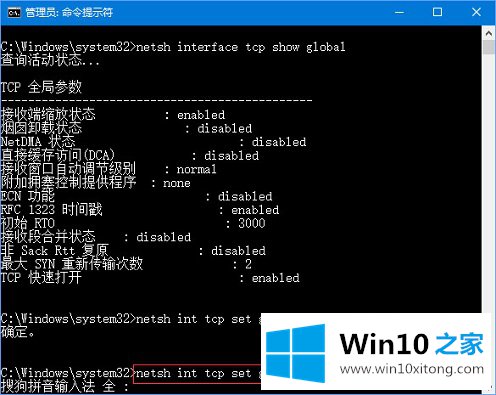
以上就是Win10专业版更新后网络变慢解决方法了,想看更多相关文章,欢迎关注官网。
最后给大家总结一下,今天的内容就是Win10专业版更新后网络变慢解决方法的解决门径,解决方法很多种,如果你有更好的方法建议,可以给本站留言,谢谢大家。